W chwili, gdy Twój telefon odczyta "Brak usługi", Mapy Google nagle znikają. To znaczy, chyba że masz zapisane mapy do dostępu w trybie offline. Dzięki tej funkcji możesz przechowywać duże obszary mapy w celu uzyskania wskazówek, nawet gdy utkniesz bez odbioru.
Proces jest identyczny zarówno w systemie iOS, jak i Android. Zanim zagłębimy się w ten proces, poświęć chwilę na odwiedzenie sklepu App Store na urządzeniu z systemem iOS lub w sklepie Play na urządzeniu z Androidem i sprawdź dostępne aktualizacje Map Google.

- Po sprawdzeniu, czy masz najnowszą wersję, uruchom Mapy Google na swoim urządzeniu i wyszukaj obszar, który chcesz zapisać, aby uzyskać dostęp offline.
- Serwis Mapy Google wyświetli obszar, który wyszukujesz, a jego nazwa będzie wyświetlana u dołu ekranu. Stuknij w nazwę .
- Następnie dotknij ikony z trzema kropkami w prawym górnym rogu ekranu.
- Wybierz Zapisz mapę offline .
Następnie zostaniesz poproszony o dostosowanie obszaru do zapisania poprzez panoramowanie i powiększanie, zwracając uwagę na alert o wielkości na górze ekranu. Jeśli mapowany obszar jest uważany za duży, musisz powiększyć i powtórzyć proces dla obszaru pominiętego. Gdy będziesz szczęśliwy, kliknij Zapisz i nadaj nazwę offline mapie.
Aby uzyskać dostęp do zapisanych map, przesuń menu i wybierz Moje miejsca z listy opcji. Przewiń na dół strony, na której znajdziesz wszystkie mapy offline, które wciąż są przechowywane na Twoim urządzeniu.
Pamiętaj, że wszystkie zapisane mapy pozostaną na Twoim urządzeniu tylko przez 30 dni. Przypuszczalnie po tym aplikacja wyczyści zapisaną mapę, aby wyczyścić miejsce na urządzeniu.
Nota redakcyjna: To, jak publikować posty, zostało pierwotnie opublikowane 7 maja 2014 r. I zostało zaktualizowane o nowe informacje.







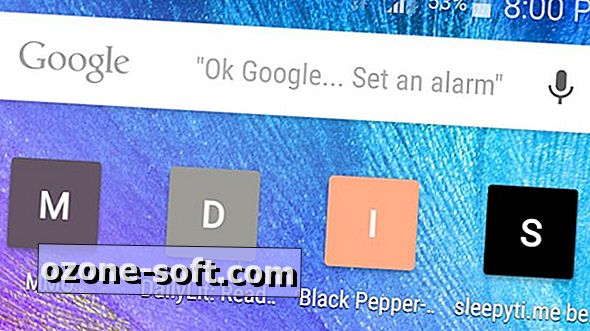


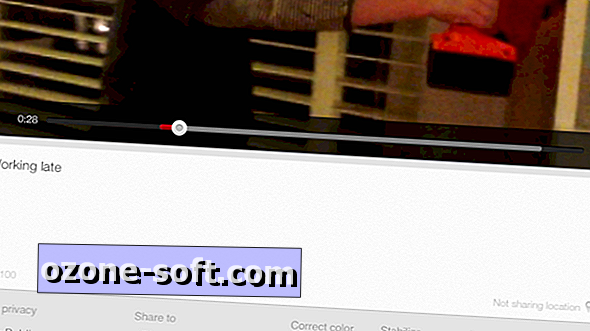


Zostaw Swój Komentarz